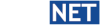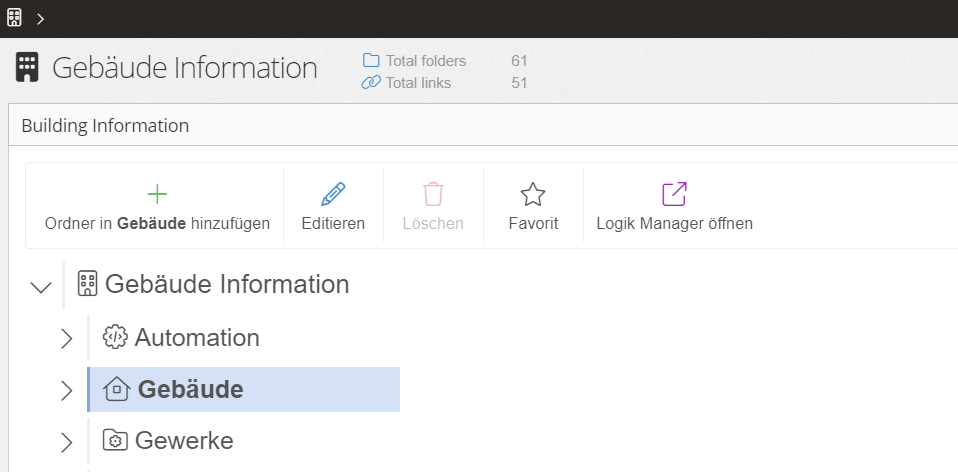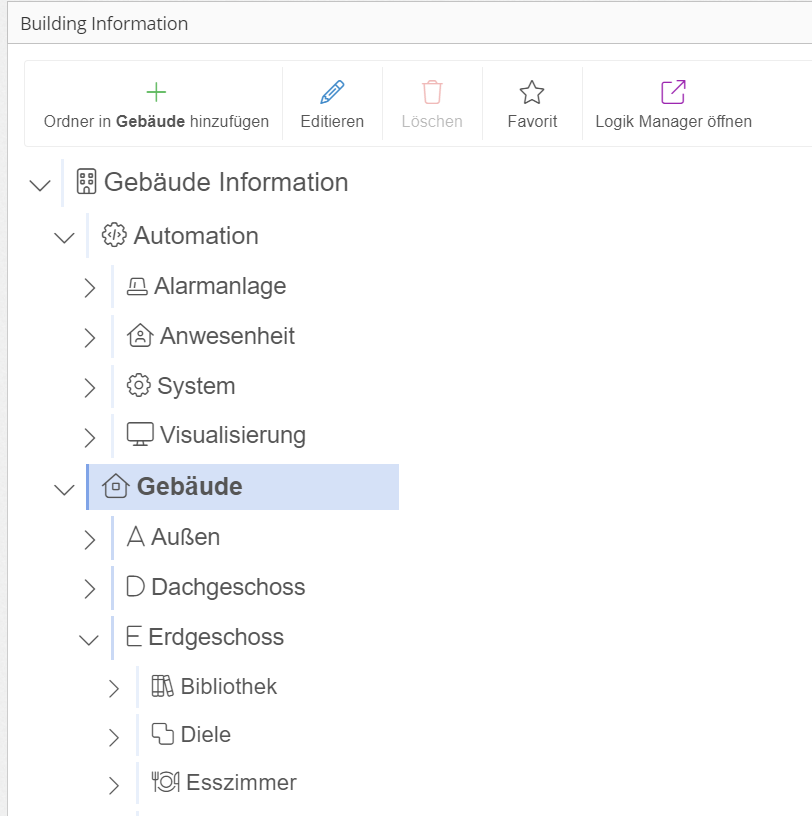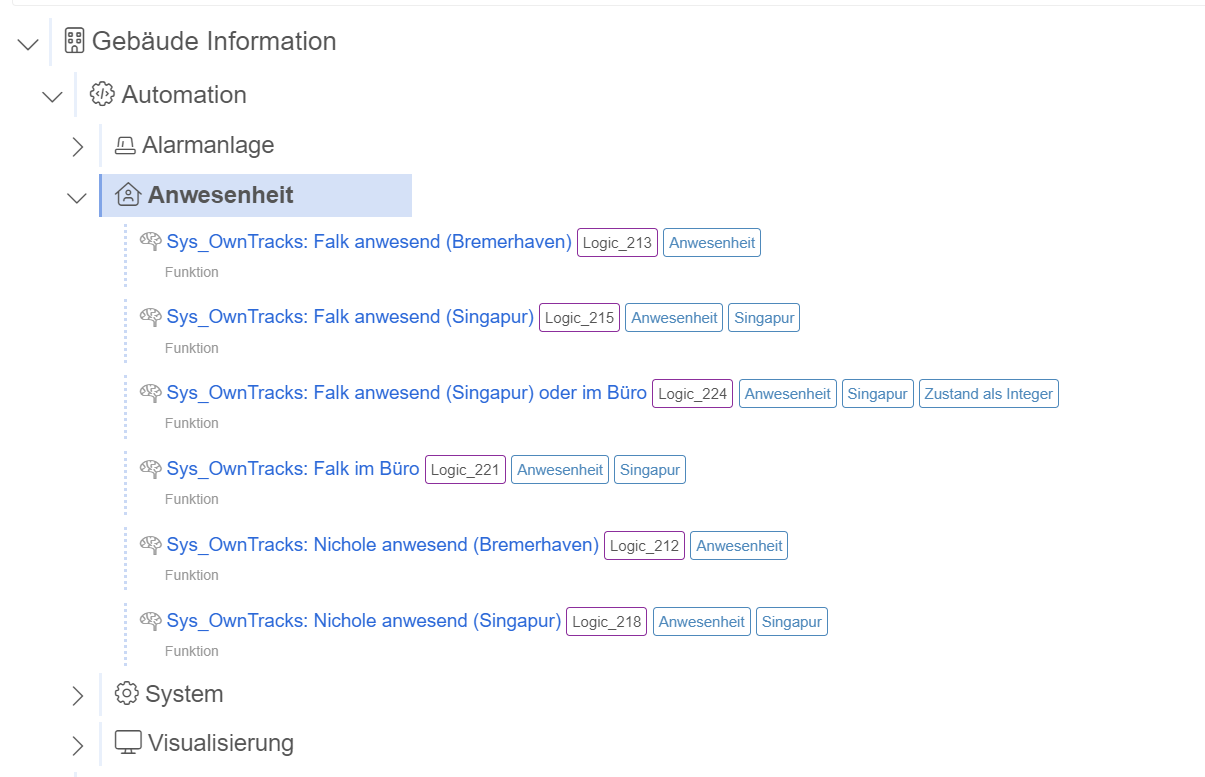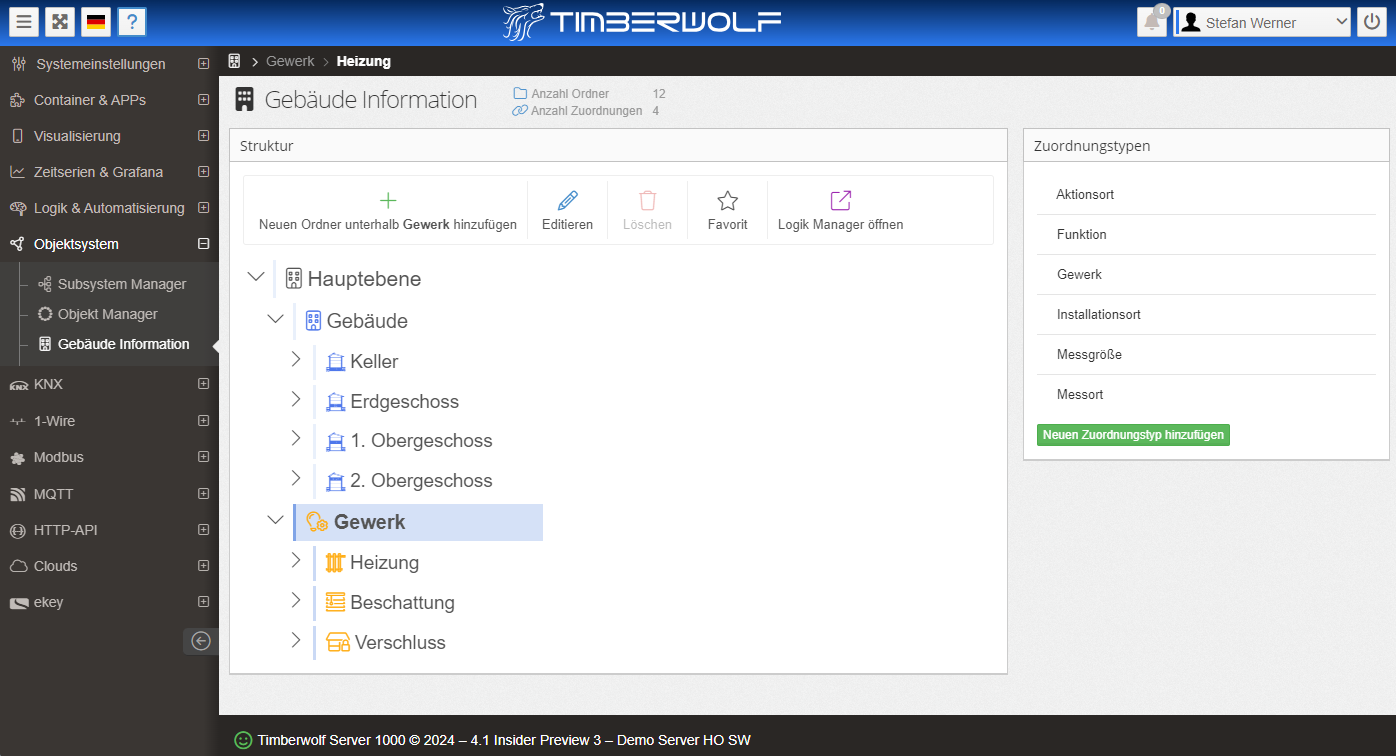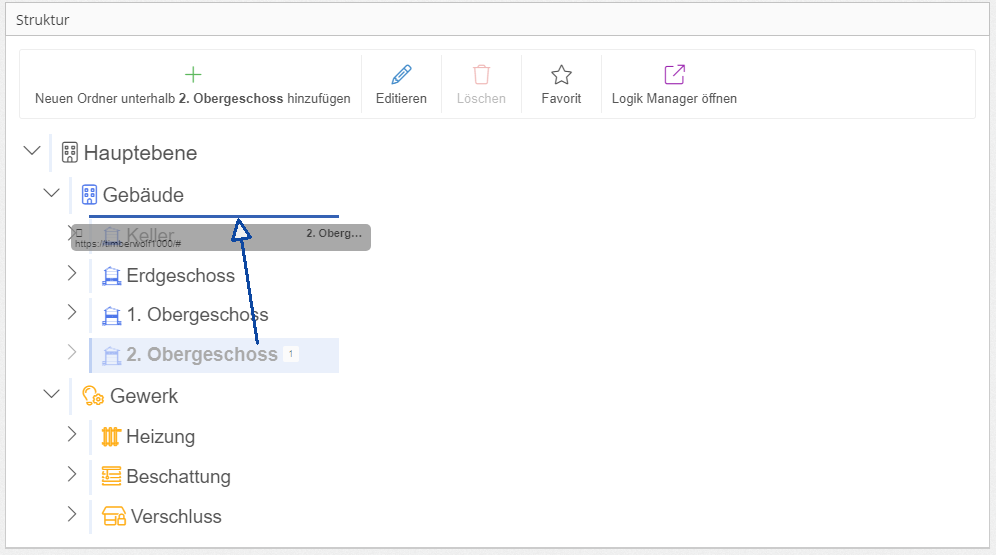es gibt ein tolles neues Leistungsmerkmal, das die Einrichtung und Verwaltung neuer Funktionen durch mehr Übersicht verbessern soll.
Neuheit! Gebäudeinformationssystem

Wir stellen ein neues Ordnungssystem für die Einrichtung und Administration im Timberwolf-Server vor: das Gebäudeinformationssystem, kurz "GIS".
Mit dem neuen Gebäudeinformationssystem können Nutzer alle Elemente verwalten – von Logiken über Zeitserien, Kommunikationsobjekte und Gerätekonfigurationen bis hin zu Transaktionen. Dazu nutzen sie einfach Ordner.
Die Einrichtung der Ordner kann dabei hierarchisch erfolgen. Der Nutzer hat jede Freiheit, die er braucht. Auch mehrere solcher Strukturen parallel sind möglich. Anschließend ordnet der Nutzer die Elemente – wie Logiken – den Ordnern zu. Auch mehreren Ordnern parallel. Diese verschiedenen Zuordnungen werden dabei mit einem "Zuordnungstyp" markiert, damit sie besser erkannt werden können.
Konzept des neuen Gebäudeinformationssystem
Die Aufgabenstellung ist klar: Bei durchschnittlichen Installationen können tausende Elemente wie Logiken, KNX-Objekte, Zeitserien, Transaktionen mit Geräten über 1-Wire, MQTT, Modbus, ekey, IFTTT usw. im Timberwolf Server konfiguriert sein.
Mit einer großen Anzahl an Konfigurationselementen kann der Überblick schnell verloren gehen. Jedes Element im Timberwolf Server kann benannt und mit TAGs versehen werden. Die Suche in den Funktionsmodulen und im Verknüpfungsassistenten erlaubt ein schnelles Auffinden jedes Elements. Allerdings erlauben Bezeichnungen nicht alle gewünschten Angaben und das Pflegen der TAGs ist aufwändig und nur bei großer Sorgfalt gut nutzbar.
Der Nutzer möchte die Elemente in der Regel mit Eigenschaften zu Orten, Gewerken und Funktionen versehen. Selbst die Eigenschaften zu einem Ort mit einer Zuweisung können nicht vollständig sein, weil es schließlich Installationsorte, Mess- oder Betätigungsorte sowie Wirkorte usw. gibt.
Beispiele:
- Multi-IO: Ein 1-Wire Multi-IO kann zwar im Wohnzimmer installiert sein, aber an dessen sechs IOs können durchaus auch die Fensterkontakte der benachbarten Räume angeschlossen sein. Die Rückmeldung zu den Fensterkontakten betrifft folgende Funktionen: Verschlussüberwachung, Alarmierung, Einzelraumregelung, Wetterschutz und Beschattung sowie die Gewerke Fenster & Türen, Heizung, Alarmanlage. Die Herausforderung besteht also darin, das Gerät und dessen Funktionen zuzuordnen.
- Jalousieaktor: Der KNX-Jalousieaktor ist in der Unterverteilung im Keller verbaut, steuert jedoch die Motoren der Jalousien in Küche, Schlafzimmer und Büro. Auch hier treffen multiple Eigenschaften zu Orten, Gewerken und Funktionen zu.
- Windmessung: Ein Windrad ist am Dachfirst verbaut, dessen Modbus-Controller jedoch in der UV im 2. OG. Das muss geändert werden. Über mehrere Logiken nehmen wir Einfluss auf Raffstore, Markisen und Fenster-Offen-Warnungen, die über das ganze Haus verteilt sind. Auch hier sind Mess- und Installationsorte unterschiedlich von den Wirkorten sowie zu den Gewerken.
Unsere Lösung ist so einfach wie genial: Wir ordnen alles zugleich zu – mit mehrfachen (beliebig vielen) benannten Zuordnungen in einem multi-hierarchischen Ordnersystem.
Hierarchische Ordnerstruktur
Eine Baumstruktur ist eine Hierarchie, bei der ein oder mehrere Ordner einem anderen Ordner zugeordnet sind und damit unterhalb dargestellt werden.
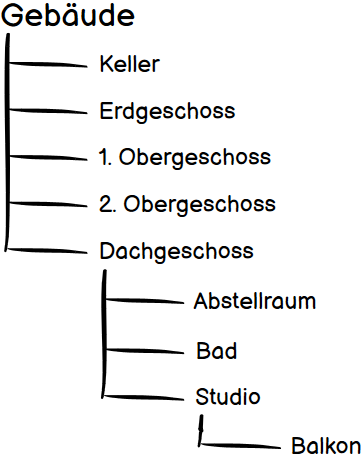
Dies wird so fortgesetzt, dass weitere Ordner einem bereits untergeordneten Ordner zugeordnet werden können. Dadurch werden sie wiederum eingerückt und unterhalb dargestellt.
Multi-Hierarchische Ordner
Mit der Timberwolf-Gebäudeautomatisierung können Sie ganz einfach eine Multi-Hierarchie erstellen, d. h. mehrere parallele Hierarchien anlegen.
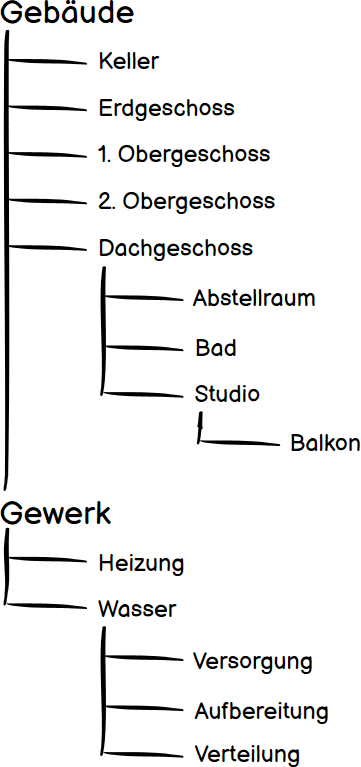
Dies erlaubt mehrere parallele Ordnersysteme, um verschiedene Aspekte der Zuordnung von Elementen zu ermöglichen – und zwar ohne Wenn und Aber.
Damit können mehrere Bäume parallel angelegt werden, zum Beispiel nach folgenden Kriterien:
- Gebäudestruktur
- Gewerke
- Funktionen
- Hersteller
- Protokoll
- Verantwortlicher
- Sicherheitslevel
- Projektstages
Mehrfache Zuordnungen
Die Funktionsmodule des Timberwolf Servers, die das Gebäudeinformationssystem bereits unterstützen, erlauben eine mehrfache Zuordnung eines Elementes zu mehreren Ordnern.
So kann ein Element verschiedenen Ebenen und Hierarchien zugeordnet werden.
Beispiel für eine Logik mit mehrfachen Zuordnungen zu Ordnern:
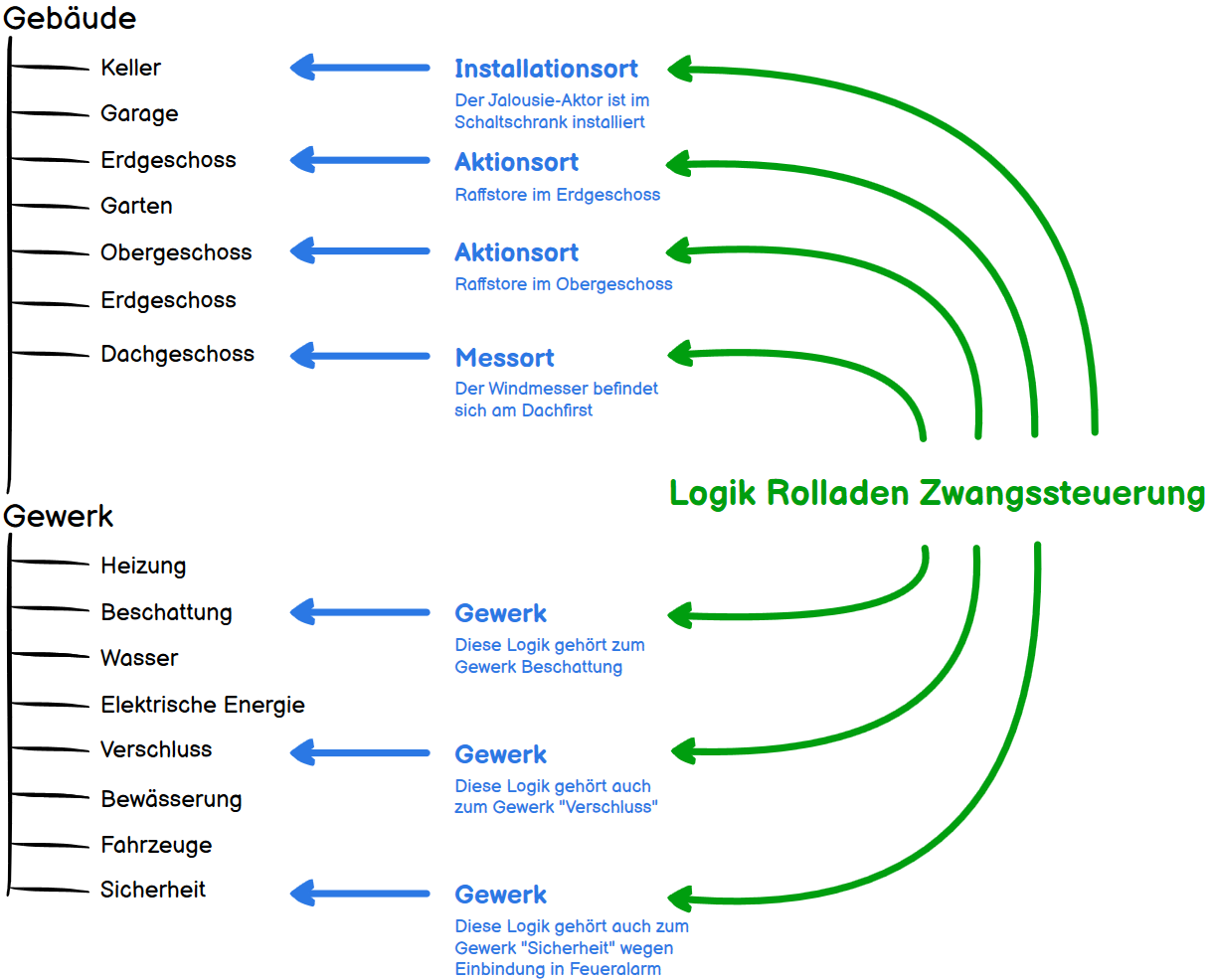
In diesem Beispiel wird eine bestehende Logik, welche die Positionsvorgabe der Raffstore bei z. B. Feuer-, Wind- und Hagelalarm überschreibt, gleichzeitig sieben Ordnern zugeordnet.
Diese Zuordnungen erfolgen über "Zuordnungstypen" (hier blau), um eine bessere Nachvollziehbarkeit zu gewährleisten.
Diese Zuordnungen der einen Logik zu sieben verschiedenen Ordnern sind eine wichtige Funktion, denn sie ermöglichen, dass bei späterer Anwahl eines dieser Ordner diese Logik zur Anzeige kommt. Diese Logik wird immer dann angezeigt, wenn der Ordner "Keller" angeklickt wird, weil dort beispielsweise der Jalousieaktor installiert ist, oder auch beim Ordner "Dachgeschoss", weil sich dort der Windmesser als Messort für die Windgeschwindigkeit befindet.
Der Nutzer entscheidet, welche dieser Möglichkeiten letztlich Anwendung findet.
Zuordnungstypen
Um eine bessere Übersicht über multiple Zuordnungen zu erhalten, werden Zuordnungstypen bereitgestellt, die bei jeder Zuordnung anzugeben sind.
Das Gebäudeinformationssystem stellt diese Zuordnungstypen bereit:
- Aktionsort
- Funktion
- Gewerk
- Installationsort
- Messgröße
- Messort
Mit später erscheinender Firmware ist geplant, dass diese Zuordnungstypen durch weitere – selbst definierbare – Zuordnungstypen ergänzt werden können.
Unterschiede zum TAGGING System
Eines der bisherigen Ordnungssysteme im Timberwolf Server ist die Fähigkeit, Elemente wie KNX Gruppenadressen, 1-Wire Geräte, Logiken, Zeitserien und Transaktionen in MQTT, Modbus, HTTP-/REST-API mit einem oder mehreren TAGs zu markieren.
In diesem Abschnitt beschreiben wir die Unterschiede gegenüber dem neuen Timberwolf Gebäudeinformationssystem.
Vorteile TAGGING
- Verfügbar: Das Tagging ist in allen Funktionsmodulen des Timberwolf Servers verfügbar
- Einfach: Einfach Bezeichnungen in das Feld neben dem Element eintippen und schon ist das Element mit dem TAG markiert
- Suchbar: In der Filterleiste eines jeden Subsystems sowie im Verknüpfungsassistent kann nach diesen TAGs gesucht werden
- Mehrfache Zuordnung: Jedes Element kann mit mehreren TAGs versehen werden, dies erlaubt mehrere Hierarchien parallel anzulegen
Nachteile TAGGING
- Separat pro Funktionsmodul: Für jedes Funktionsmodul gelten eigene TAGs. Bei 1-Wire Geräten und 1-Wire Slaves sind es sogar zwei separate TAGGING Systeme
- Verschreib-Gefahr: Das TAGGING System basiert darauf, dass der Nutzer die Schreibweise seiner TAGs einheitlich gestaltet. Wird einmal ““WZ” und einmal “Wohnzimmer” geschrieben, dann ist die Nutzbarkeit stark eingeschränkt.
- Tippen anstatt Klicken: Für die Filterung dargestellten Elemente nach TAGs müssen diese eingegeben werden und auch korrekt eingegeben werden. Hierbei ist an die richtige Schreibweise zu erinnern.
- Systemweit: Diese Struktur des Gebäudeinformation gilt SYSTEMWEIT im Timberwolf Server (hinsichtlich der Konzeptionierung, derzeit noch nicht in allen Funktionsmodulen umgesetzt)
- Navigieren mit Klicken statt schreiben: Die Schreibweise der Ordner muss nicht gemerkt werden, da beim Verwenden des GIS einfach durch den vorhandenen (einmal angelegten) Baum navigiert wird
- Optische Unterscheidung mit Symbolen: Ordner werden mit einem Symbol gekennzeichnet (Auswahl aus 4300+) denen auch eine Farbe zugewiesen werden kann
- Systemordner: Automatische generierte Systemordner unterstützen zusätzlich bei der Navigation
- Ordnerpersistenz: Der zuletzt gewählter Ordner bleibt beim Wechsel von einem Subsystem zu einem anderen erhalten und muss nicht erneut angewählt werden. Damit bleibt man im Fokus eines Ordners, was die Arbeit mit mehreren Subsystemen zu einer Thematik deutlich erleichtert
- Zuordnungstyp: Die Zuordnungen zu Ordnern lassen sich durch einen „Zuordnungstyp“ kennzeichnen. Dies unterstützt bei der Nachvollziehbarkeit
- Einfache Änderung: Die Benennungen eines Ordners, das Symbol und die Farbe können jederzeit nachträglich geändert werden. Damit ist eine Änderung nur einmal nötig. Bei TAGs müsste man erst alle bisher verwendeten TAGs manuell löschen um diese in anderer Schreibweise neu anzulegen
Merkmale des neuen Gebäudeinformationssystems
- Systemweit: Diese Struktur der Gebäudeinformationen ist SYSTEMWEIT im Timberwolf Server gültig
- Hierarchisch: Die Struktur kann hierarchisch aufgebaut sein
- Parallele Hierarchien: Es sind auch mehrere - zueinander parallele - Hierarchien möglich
- Mehrfachzuordnung: Elemente (Logiken, Zeitserien, Geräte, Transaktionen, Objekte) können mehreren Ordnern gleichzeitig zugeordnet werden, diese Zuordnungen werden durch einen „Zuordnungstyp“ gekennzeichnet
- Flexibel: Der Benutzer kann eigene Ordnungssysteme in beliebigem Umfang erstellen und parallele Strukturen simultan nutzen
- Einfach klicken: Es ist nicht notwendig, sich die Schreibweise eines Ordners zu merken. Die Navigation durch den Baum erfolgt durch Anklicken
- Icon & Farbe: Jeder Ordner wird mit einem Symbol gekennzeichnet (Auswahl aus 4300+). Den Symbolen kann auch eine Farbe zugewiesen werden kann.
- Systemordner: Die Navigation wird durch automatisch generierte Systemordner (“Alle”, “Aktuell”, “Nicht zugeordnet”) unterstützt
- Navigation über Subsysteme: Beim Wechsel zwischen Subsystemen bleibt die letzte Ordnerwahl erhalten
- Alles änderbar: Alle Bezeichnungen, Symbole, Farben und Zuordnungen können nachträglich geändert werden
Einrichtung Gebäudeinformationssystem
Das Gebäudeinformationssystem gilt systemweit. Die Ordnerstruktur ist daher nur einmal anzulegen und dafür steht der Manager für Gebäudeinformation zur Verfügung.
Manager für Gebäudeinformation aufrufen
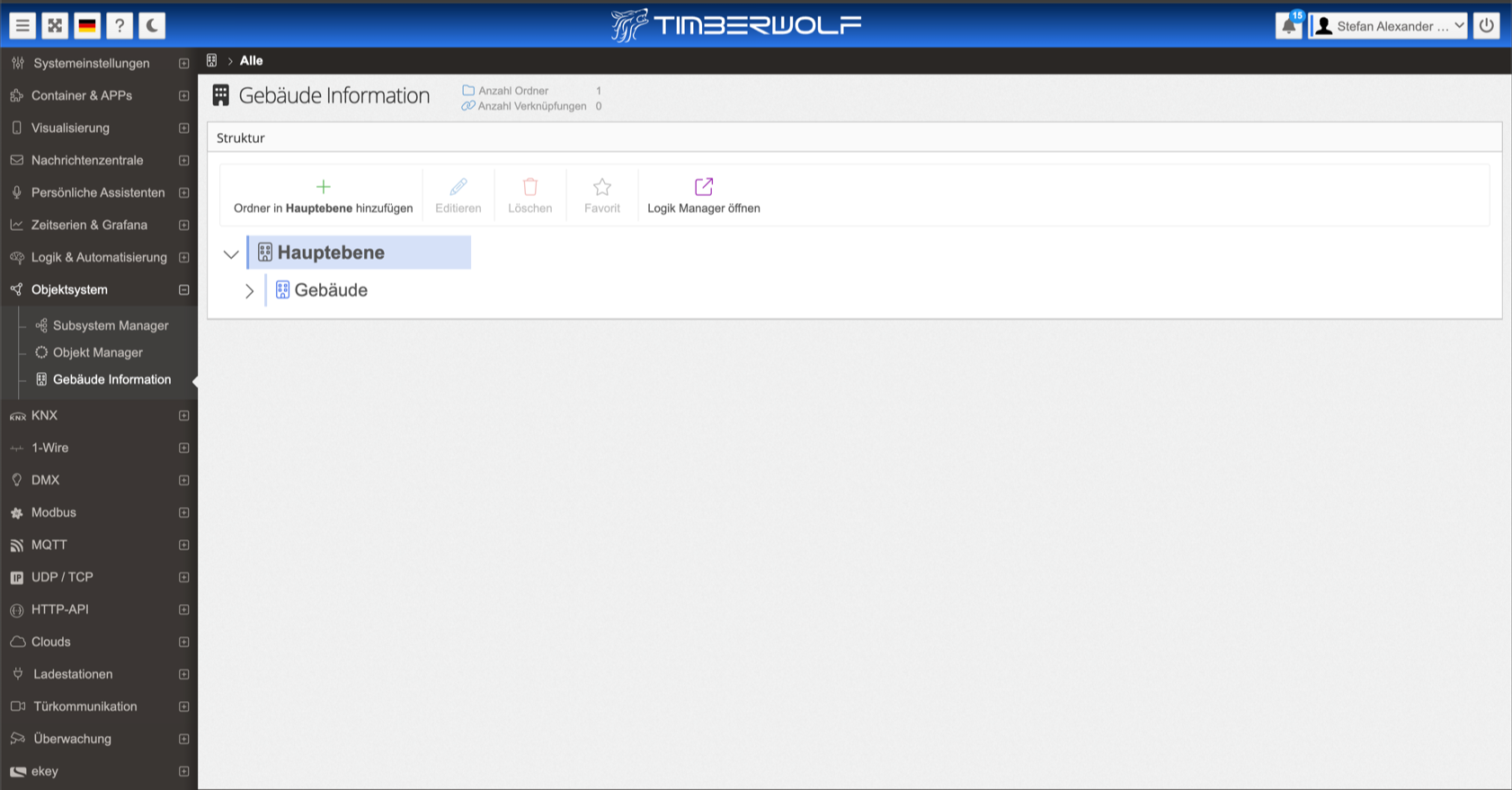
Anmeldung: Starten Sie die Web-APP des Timberwolf Servers und loggen sich mit einem Konto ein, das mit administrativen Rechten ausgestattet ist
Manager starten: Starten Sie den Manager für Gebäudeinformation über das Systemmenü unter Objektsystem -> Gebäude Information.
Beim ersten Start ist noch keine Struktur angelegt. Damit ist nur der Ordner der Hauptebene sichtbar. Dieser Systemordner kann nicht geändert und gelöscht werden.
Ordner anlegen
Ordner werden verwendet, um Elemente von Subsystemen (wie Logiken, Zeitserien, KNX GA usw.) diesen Ordnern zuzuordnen.
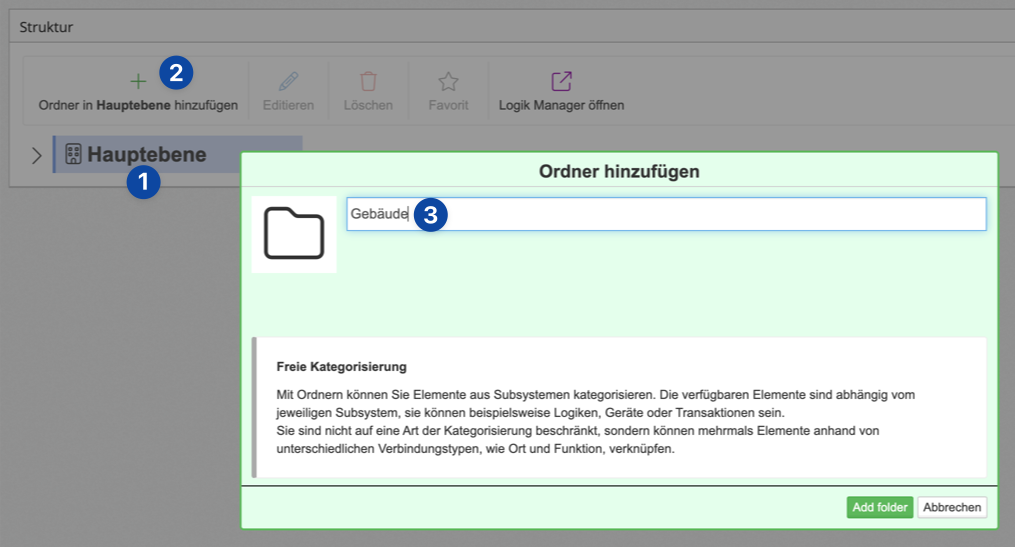
1. Ordner markieren: Markieren Sie auf den Ordner, unter dem Sie weitere Ordner anlegen möchten. Für Ordner auf der obersten Ebene klicken Sie dazu auf den Ordner “Hauptebene”.
2. Ordner unterhalb hinzufügen: Klicken Sie nun auf "Ordner unterhalb Hauptebene hinzufügen". Der Assistent zum Anlegen eines neuen Ordners öffnet sich.
3. Bezeichnung eingeben: Geben Sie die Bezeichnung des neuen Ordners ein
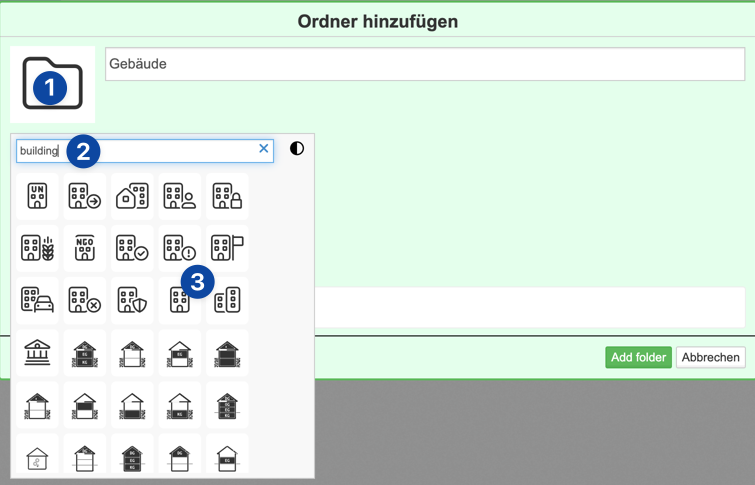
1. Symbol anklicken: Klicken Sie optional auf das Icon und der Icon Selektor öffnet sich
2. Symbol wählen: Hier wählen Sie das gewünschte Icon aus über 4300 Icons aus. Im Suchfeld können Sie nach den Bezeichnungen der Icons filtern.
3. Symbol bestätigen: Klicken Sie hier, um das gewünschte Symbol auszuwählen
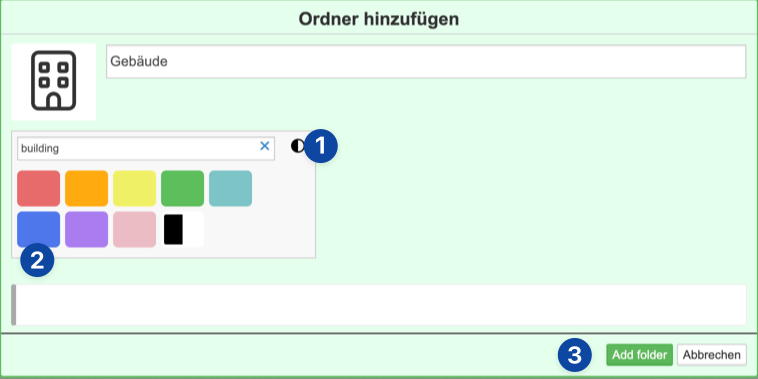
1. Farbwähler anklicken: Um dem ausgewählten Symbol eine andere Farbe zuzuweisen, klicken Sie auf den Farbwähler.
2. Farbe wählen: Wählen Sie nun die gewünschte Farbe des Symbols durch Anklicken aus
3. Anlegen ausführen: Erstellen Sie nun den Ordner mit dem ausgewählten Symbol und der ausgewählten Farbe, indem Sie auf die grüne Schaltfläche klicken
Multi-Hierarchie anlegen
Unter einer Multi-Hierarchie versteht man die Erstellung von mehreren Bäumen, die von der Hauptebene ausgehen.
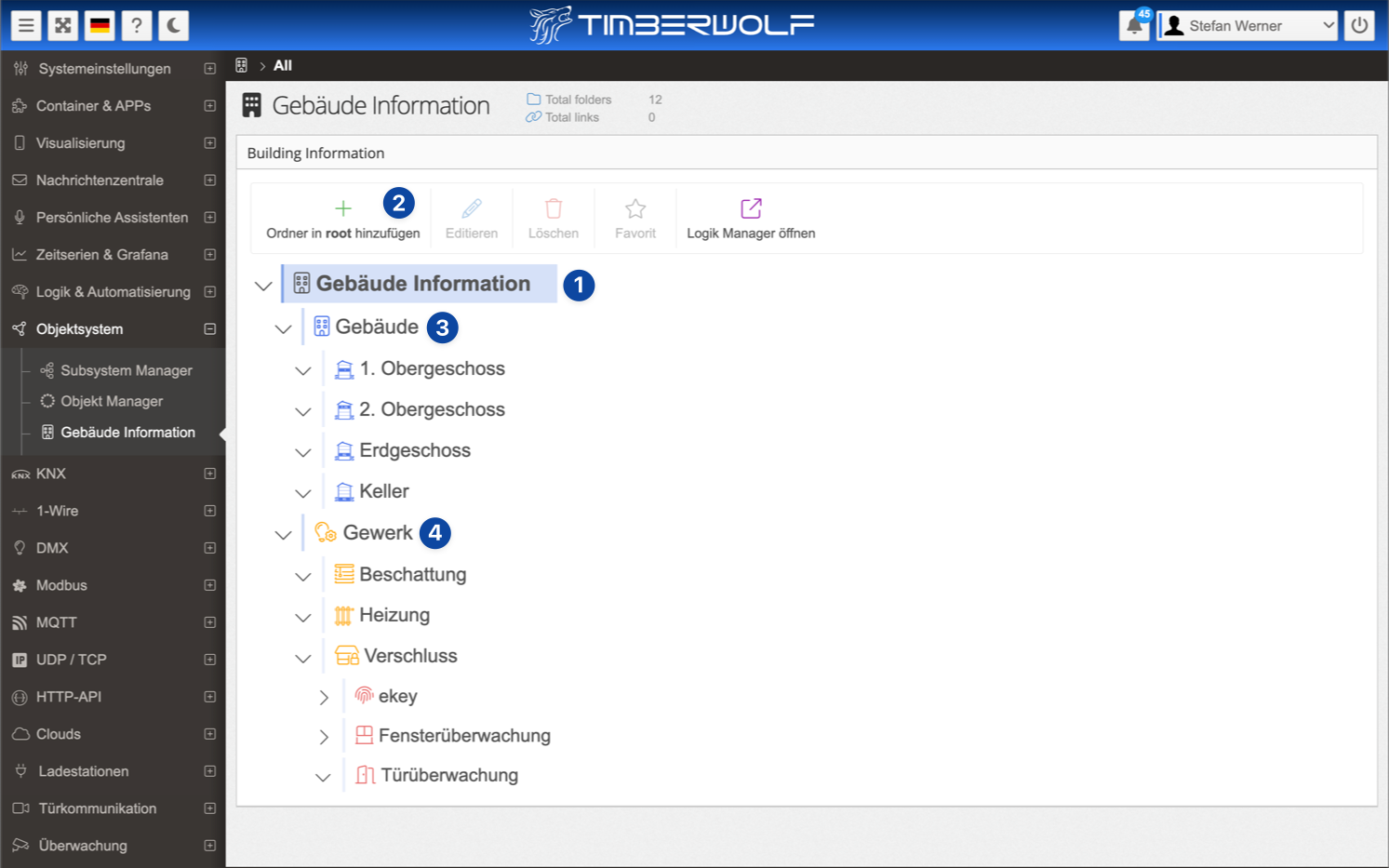
Der Ordner der Hauptebene befindet sich immer an der obersten Position (1). Die beiden Ordner der ersten Ebene für die beiden parallelen Bäume sind “Gebäude” (3) und “Gewerk” (4).
Hierzu gehen Sie wir folgt vor.
Ordner Hauptebene markieren: Um einen Ordner direkt unterhalb der Hauptebene anzulegen, klicken Sie auf den Systemordner “Hauptebene”
Ordner hinzufügen: Klicken Sie auf die Schaltfläche “Ordner unterhalb der Hauptebene hinzufügen” und geben Sie im erscheinenden Assistenten den Namen des neuen Ordners ein, hier z.B. “Gebäude”, und wählen Sie ggf. ein Symbol und eine Farbe dafür aus (wie im Abschnitt oben beschrieben).
Weitere Ordner hinzufügen: Ausgehend von der neuen Ebene “Gebäude” können nun weitere Ordner in der zweiten, dritten usw. Ebene angelegt werden. Für einen Ordner der zweiten Ebene markieren Sie den Ordner “Gebäude” und fügen über die Schaltfläche “Ordner unterhalb Gebäude hinzufügen” weitere Ordner hinzu.
Weiterer Ordner der ersten Ebene: Um parallele Hierarchien aufzubauen, müssen weitere Ordner der ersten Ebene angelegt werden, z.B. “Gewerk”. Verfahren Sie dazu wie unter 1. und 2. beschrieben.
Hinweise: Beim Anlegen der Ordner muss keine Reihenfolge eingehalten werden. Die Ordnerstruktur ist in jeder Ebene immer alphabetisch sortiert.
Ordner bearbeiten & löschen
Alle angelegten Ordner können beliebig bearbeitet oder gelöscht werden.
Markieren Sie dazu den entsprechenden Ordner durch Anklicken und wählen Sie anschließend die Schaltfläche Editieren oder Löschen.
Hinweis: Der Ordner der Hauptebene ist ein Systemordner, der nicht verändert oder gelöscht werden kann. Auch können diesem Systemordner keine Elemente zugeordnet werden..
Ordner zu Favoriten hinzufügen / entfernen
Der Favoritenordner ist ein Systemordner, dem andere Ordner manuell zugeordnet werden können.
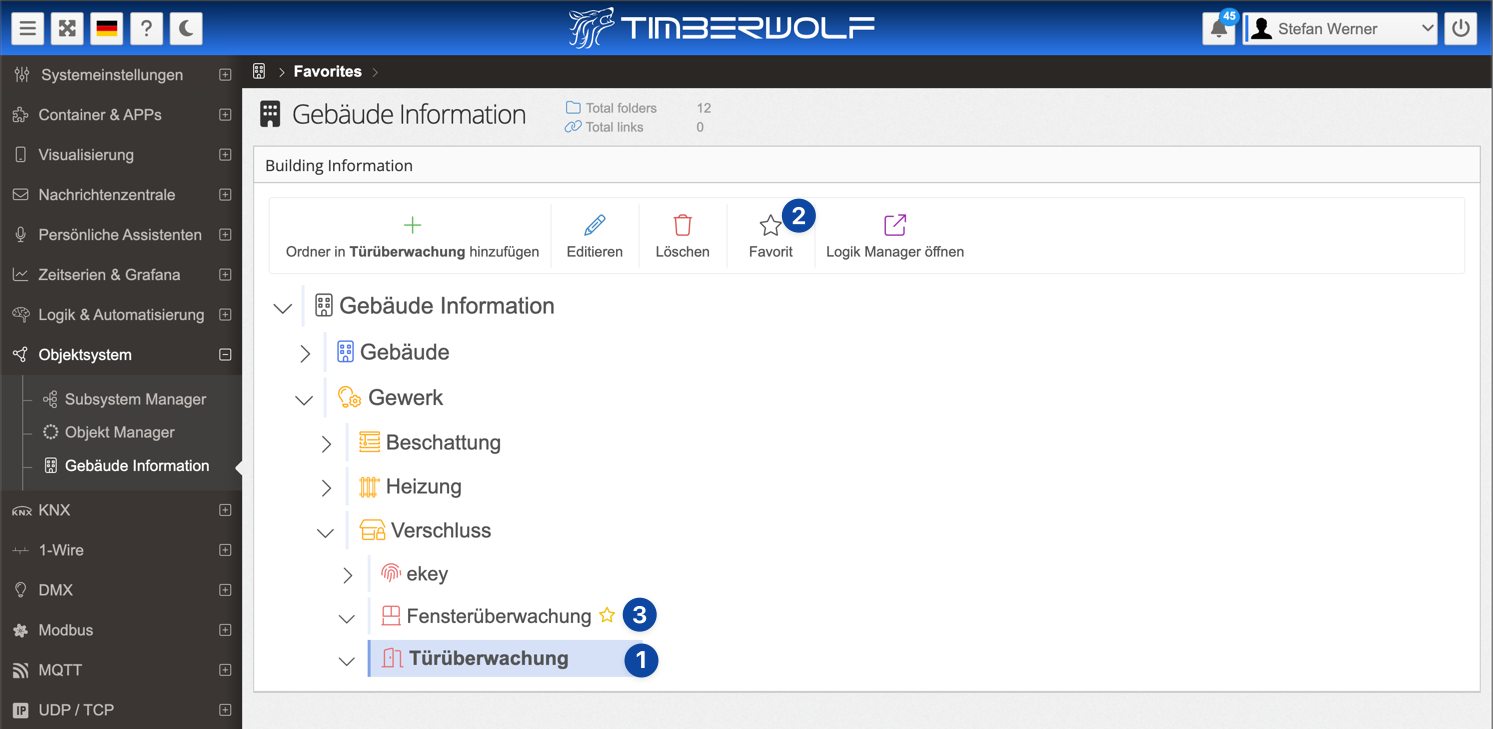
Markieren: Den Ordner zunächst durch anklicken markieren, der dem Systemordner Favorit zugewiesen werden soll
Favorit: Anschließend die Schaltfläche Favorit betätigen, wodurch die Zuweisung erfolgt oder eine vorherige Zuweisung aufgehoben wird
Anzeige: Ordner, die dem Systemordner Favorit zugewiesen wurden, werden mit dem goldenen Favorit-Symbol gekennzeichnet.
Weitere Systemordner
Das Gebäudeinformationssystem unterstützt weitere Systemordner wie “Alle”, “Aktuell” oder “Nicht zugeordnet”.
Diese Systemordner werden in den Subsystemen angezeigt, die das GIS verwenden.
Systemordner “Alle”
Dieser Systemordner enthält automatisch alle Elemente des jeweiligen Subsystems. Im Logik Manager werden alle Logiken im Systemordner "Alle" aufgelistet. Die Zuordnung erfolgt automatisch und kann nicht manuell verändert werden.
Systemordner “Aktuell”
Der Systemordner “Aktuell” enthält die zuletzt angeklickten Ordner. Die Zuordnung erfolgt automatisch und kann manuell nicht geändert werden.
Systemordner “Nicht zugeordnet”
Im Systemordner “Nicht zugeordnet” werden alle Elemente aufgelistet, die nicht manuell einem Ordner zugeordnet wurden. Dies ist hilfreich, wenn alle Elemente zugeordnet werden sollen, um die bisher nicht zugeordneten Elemente zu finden.
Verfügbarkeit
Das Gebäudeinformationssystem ist ein brandneues Leistungsmerkmal, das zunächst nur in der Insider Version verfügbar ist. Es ist erstmals erschienen mit der IP1 zur V 4.1 am 13. August 2024.
Wenn Sie dieses Leistungsmerkmal bereits jetzt nutzen möchten, dann buchen Sie bitte unter Systemeinstellungen -> Lizenzen -> Buchen den Insider Club
Unterstützte Funktionsmodule
Das erste vom GIS unterstützte Funktionsmodul ist der Logik Manager Damit können Logiken in einem multi-hierarchischen Ordnersystem verwaltet werden, wodurch die Übersicht bei vielen Logiken ganz wesentlich verbessert wird.
Lesen Sie zur Integration im Logik Manager den Beitrag hier im Forum oder die gesamte Dokumentation im Wiki.
Mit künftigen Firmware Versionen ist die Implementierung des Gebäudeinformationssystems in weiteren Funktionsmodulen geplant, so dass dieses Ordnungsschema systemweit genutzt werden kann.
Ich freue mich über Eure Rückmeldungen zu dem neuen Feature
lg
Stefan